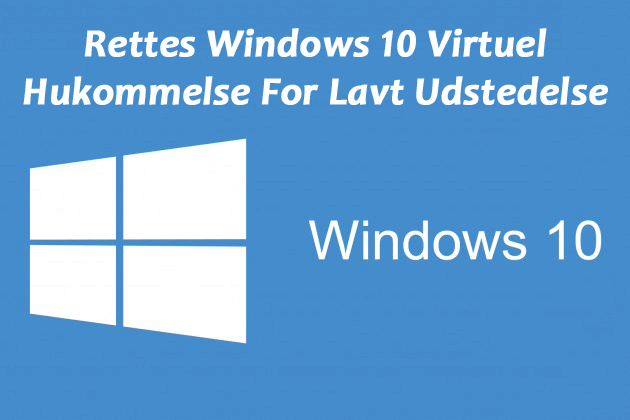
Er du kørende Windows 10-operativsystem og i løbet af brug af tunge programmer som spillet, AutoCAD eller Visual Studio det løber tør for hukommelse. Nå, dette er meget irriterende, og lær i dette hvordan man løser lav virtuel hukommelse Windows 10-problem ved at foretage nogle ændringer i indstillingerne.
Når Windows-operativsystemet løber tør for hukommelse, bangs det ind i den virtuelle hukommelse til at butik de mindst anvendte hukommelsessider i en fil med navnet pagefile.sys.
Virtuel hukommelse er en hukommelse, der hjælper operativsystemet med at udføre programmer, der kræver høje ressourcer, ved hjælp af et virtuelt hukommelsessystem kan let køre tunge programmer. Men i Windows 10 kan du muligvis have problemer relateret til Virtuel hukommelse, det sker, når Windows 10 ikke kan få adgang til filen pagefile.sys.
Hvis du Er lider af dette problem, derefter skal du ikke bekymre dig, skal du læse de nedenfor givne løsninger for at slippe af med Windows 10 Virtuel hukommelse for lav-fejlen, men først vide, hvad der er årsagerne til lav virtuel hukommelse Windows 10 fejl.
Hvad forårsager Windows 10 For lav virtuel hukommelse fejl?
Et operativsystem fikserer størrelsen på filen pagefile.sys efter beregning af mængden af RAM installeret i pc’en. Hvis din computer fysisk indeholder 8 GB RAM, derefter vil størrelsen på den virtuelle hukommelse, der er Fast af Windows, være lig med 2 GB eller et 32-bit-system og ca. 4 GB på et 64-bit-system. Hvis du står for Windows 10 Virtual Memory For lav fejl, derefter betyder det, at dit program, du prøver at udføre, kræver en masse ressourcer og ikke kan håndteres af den virtuelle hukommelse.
Lær nu, hvordan du løser Windows 10-fejlen med den lave virtuelle hukommelse.
Sådan rettes Windows 10 virtuel hukommelse For lav fejl
Følg de givne løsninger én efter én for at ordne den virtuelle hukommelse lav Windows 10-fejl.
Løsning 1: Udstrække virtuelle hukommelse størrelse
1: Åbn dialogboksen Kør, tryk Windows + R.
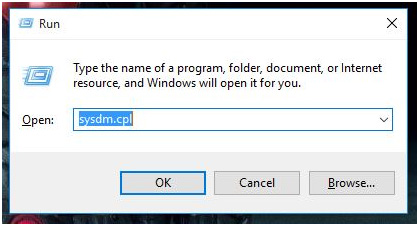
2: Skriv sysdm.cpl for at åbne vinduet Systemegenskaber.
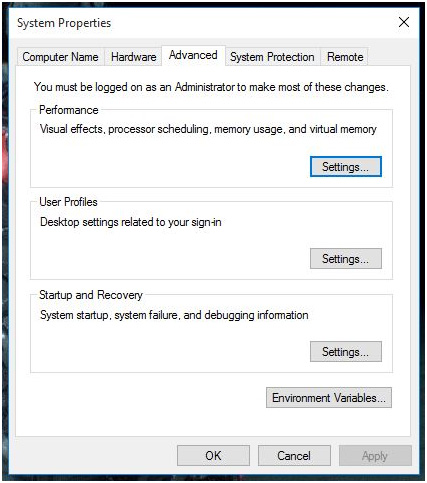
3: Naviger derefter til fanen Avanceret og klik derefter på knappen Indstillinger, der er tilgængelig i afsnittet Ydelse.
4: Vinduet Ydeevne Valgmuligheder åbnes, skift nu til fanen Fremskreden.

5: Klik på knappen ændring, der til stede i afsnittet Virtuel hukommelse.
6: Et nyt vindue vises. Klik på afkrydsningsfeltet øverst, der siger. Administrer automatisk personsøgning filstørrelse for alle drev.
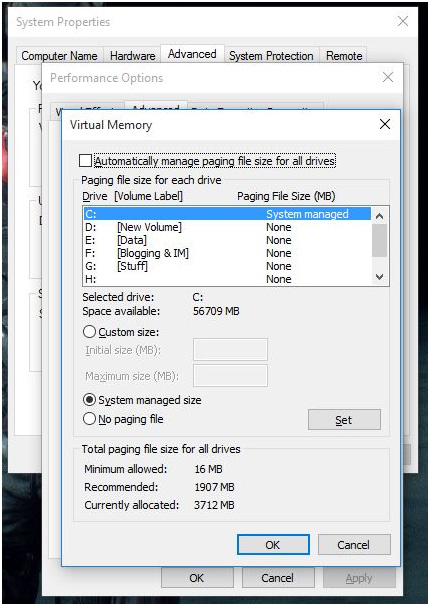
7: Klik derefter på alternativknappen Brugerdefineret størrelse. Her kan du indstille ny den nye initial pagefile.sys-størrelse sammen med den maksimale størrelse.
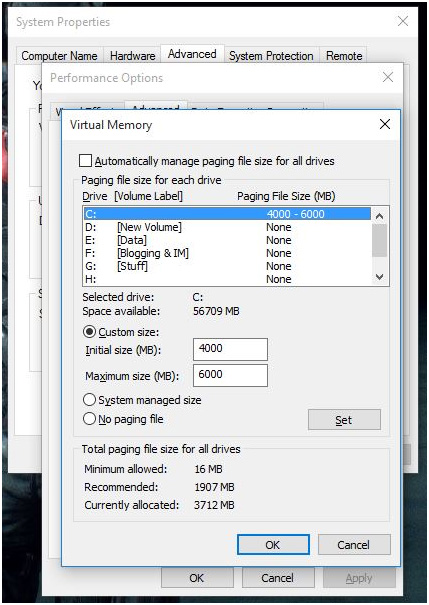
8: Klik på OK, klik derefter på Anvend i næste vindue, og genstart din pc.
Ovenfor givne trin skal fikse fejlen relateret til lav hukommelse i Windows 10. Hvis ikke, derefter skal du gå mod den næste løsning.
Løsning 2: Tilføj mere RAM
Pagefile.sys bruger systemets harddiskplads til at skabe en virtuel hukommelse, Der er meget langsommere end en egentlig RAM. Hvis du stadig ikke er i stand til at løse dette problem efter anvendelse af ovenstående trin, derefter skal du tilføje mere RAM. Tilføjelse af mere RAM vil hjælpe dig med at slippe af med den lav virtuelle hukommelse Windows 10-fejl.
Løsning 3: Deaktiver apps og programs
Den Windows 10 lave hukommelse fejl kan også forårsages på grund af visse apps og programmer, der spiser systemhukommelsen. Så her anbefales det at slå disse programmer fra for at løse Windows 10-problem med lav virtuel hukommelse.
Men for at gøre det skal du først genkende hukommelseshogging-apps og -programmer, der er installeret på din pc / laptop.
Følg trinnene for at gøre det:
- Klik først på Start> skriv task manager> og åbn den
- Klik nu på fanen Processer> vælg Hukommelse for at filtrere hukommelsesprogrammerne
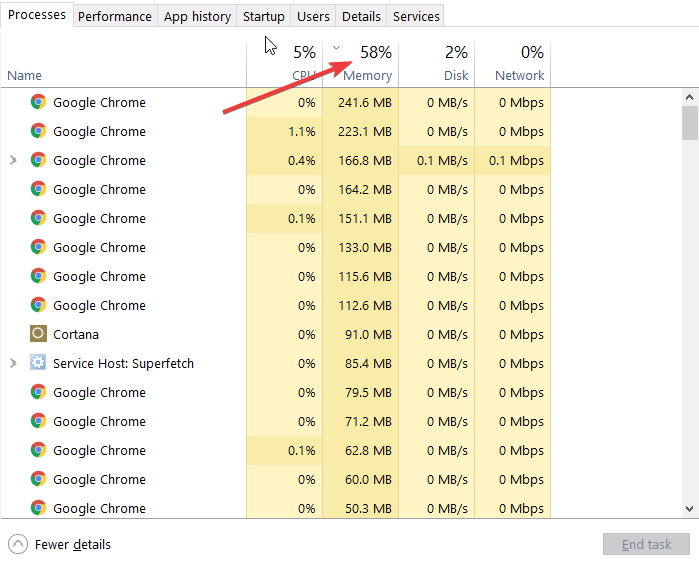
- Og højreklik på det individuel program> vælg Afslut opgave
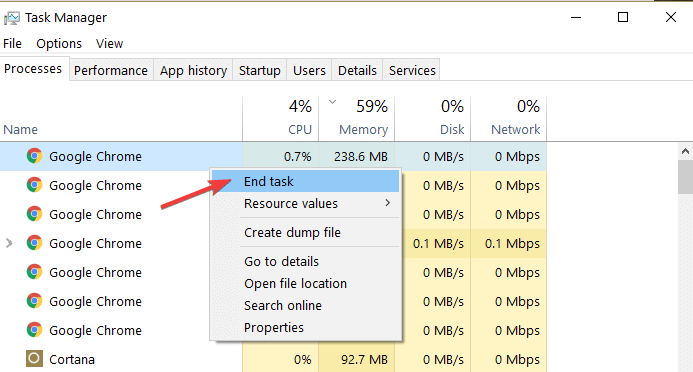
Og det er det hukommelsen spise apps og programmet er deaktiveret, håber, at dette fungerer for dig at løse virtuel hukommelse lavt problem i Windows.
Løsning 4: Kontroller disk fejl
I Windows 10 kan du kontrollere disken for fejl ved at bruge kommandoprompten. Og for at gøre det skal du køre Kommandoprompten som administrator> skriv chkdsk C: /f-kommando> hit Enter.
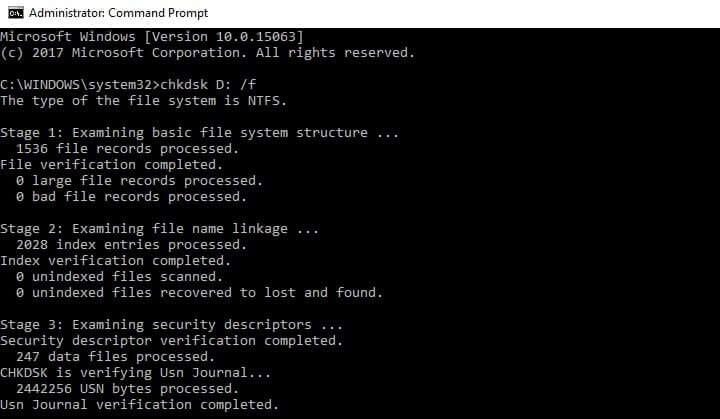
Her skal du udskifte C med din harddiskpartition. Og for at fix de vises fejl, skal du også køre r parameterkommandoen.
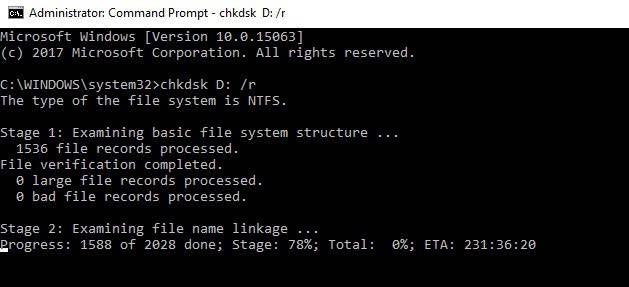
Kontroller nu, om fejlen i den virtuelle hukommelse i Windows 10 er løst eller ej.
Løsning 5: Rengør midlertidige filer og mapper
Som computerbruger skal det skal du være opmærksom på, ved hjælp af computeren eller browsing på internettet, akkumulerer systemet masser af junk filer. Og dette er, der påvirker systemets hukommelse, hastighed og kan forårsage andre problemer og fejl.
Så dette er grunden til, at jeg i de fleste af mine blogindlæg altid foreslår at slette temp-filer og -mapper. Du kan slette temp-filer og mapper ved hjælp af Disk Rydop værktøj.
Følg trinnene for at køre det:
- Klik på Start> skriv Diskoprydning> start Diskoprydningsværktøj
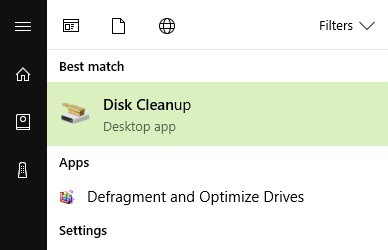
- Vælg nu den disk, du har brug for at rense>, og værktøjet fjerner de unødvendige filer og viser dig den ledige plads.
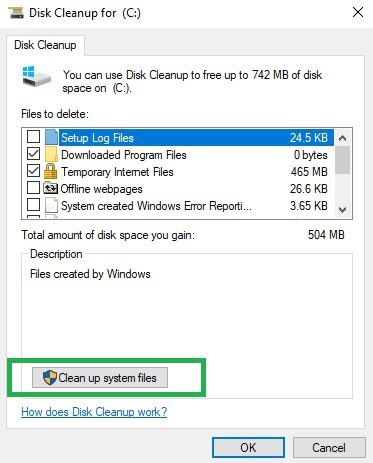
Du kan også bruge tredjeparts Renere værktøjer til at fjerne de uønskede programmer fuldstændigt, endda junk filer i registreringsdatabase poster.
Kør CCleaner at ren junk filer, browserhistorik, poster i registreringsdatabasen osv.
Løsning 6: Scan med Antivirus
Nå, nogle gange installeres de ondsindede trusler eller virusprogrammer lydløst i dit system og begynder at køre i baggrunden. Dette påvirker dit system og spiser også hele den venstre hukommelse.
Så her foreslås det at scanne dit system fuldstændigt med de gode antivirusprogrammer fuldstændigt.
Nå, skal du sørge for at køre den betalte antivirus, da dette er sikkert og virkelig nyttigt at gøre dit systems virus fri.
Få SpyHunter til at fjerne virus, malware og andre ondsindede trusler.
Håber, at de givne løsninger fungerer for dig at løse Windows 10 virtuel hukommelse For lav fejl, men hvis du stadig får fejlen, eller dit system kører langsomt, skal du køre det automatiske Windows Reparere Værktøj.
Gør din Windows PC / Laptop-fejl fri
Kør det professionelle anbefalede kraftfulde Windows Reparere Værktøj, dette er et avanceret reparationsværktøj, der bare ved at scanne en gang, opdager og løser forskellige pc-fejl og problemer. Med dette kan du løse almindelige computerfejl, beskytte mod filtab, hardwarefejl, virus & malware, BSOD-fejl og andre fejl. Dette løser ikke kun fejl, men optimerer også Windows PC-ydelsen og få det til at arbejde hurtigt.
Få Windows Reparere Værktøj til at løse Windows relaterede fejl og problemer
Konklusion:
Så dette alt handler om, hvordan du løser Windows 10 lave virtuelle hukommelse fejl. Følg de givne løsninger én efter én for at øge den virtuelle hukommelse i Windows 10.
Sørg for at følge løsninger omhyggeligt, godt rettelserne fungerer ikke kun for Windows 10-system, andre Windows-versionen brugere kan også følge dem.
Håber, at artiklen hjalp dig med at løse alle dine spørgsmål.
Hardeep has always been a Windows lover ever since she got her hands on her first Windows XP PC. She has always been enthusiastic about technological stuff, especially Artificial Intelligence (AI) computing. Before joining PC Error Fix, she worked as a freelancer and worked on numerous technical projects.